Opravte problém s bielou obrazovkou The Sims 4
Hry / / August 04, 2021
Reklamy
The Sims 4 je jednou z najobľúbenejších videohier simulácie života všetkých čias, ktorá ponúka efektívny režim budovania postáv, vlastnú galériu a obsah v hrách, susedstvá a oveľa viac. Rovnako ako iné videohry, The Sims 4 nešlo dobre, pokiaľ ide o chyby alebo chyby. Aj po niekoľkých rokoch od vydania má hra stále problémy s viacerými chybami, zlyhaniami a dokonca aj s problémom bielej alebo prázdnej obrazovky. Ak ste tiež jednou z obetí, ktoré často dostávajú bielu obrazovku, pozrite si tohto sprievodcu riešením problémov s názvom Fix The Sims 4 White Screen Issue.
Podľa niekoľko správ na fóre EA, veľa hráčov má počas úvodného načítania obrazovky s obrazovkou problém s bielou obrazovkou. Niektorí z dotknutých hráčov medzitým jednoducho nevidia nič na obrazovke a doslova nemôžu hru spustiť ani hrať. Niekoľkým hráčom niekedy nečakane začne blikať biela obrazovka a tiež nebudú môcť opustiť hru. Celkom zvláštne! Dokonca niektorí hráči tvrdia, že pred ukončením hry neprešli do režimu celej obrazovky a v podstate zobrazuje bielu obrazovku.
Obsah
-
1 Opravte problém s bielou obrazovkou The Sims 4
- 1.1 1. Skontrolujte systémové požiadavky
- 1.2 2. Vyskúšajte presunutie herných režimov
- 1.3 3. Opraviť súbory s hrami
- 1.4 4. Aktualizujte ovládač GPU
- 1.5 5. Zakázať prekrytie pôvodu v hre
- 1.6 6. Zakázať prekrytie parou
- 1.7 7. Spustite The Sims 4 v režime s oknami
- 1.8 8. Skúste odstrániť uložený priečinok s hrami
- 1.9 9. Preinštalujte klienta Game and Origin
Opravte problém s bielou obrazovkou The Sims 4
Našťastie existuje niekoľko možných riešení uvedených nižšie, ktoré by mali vyriešiť problém s bielou obrazovkou hry The Sims 4 vo vašom počítači. Táto príručka na riešenie problémov obsahuje všetky bežné a možné metódy, ako je kontrola požiadaviek na hru, odstránenie súboru herné módy, kontrola herných súborov, aktualizácia grafických ovládačov, aktualizácia verzie operačného systému Windows, deaktivácia prekrytia Origin v hre, atď. Takže bez ďalších okolkov sa poďme prejsť k sprievodcovi nižšie.
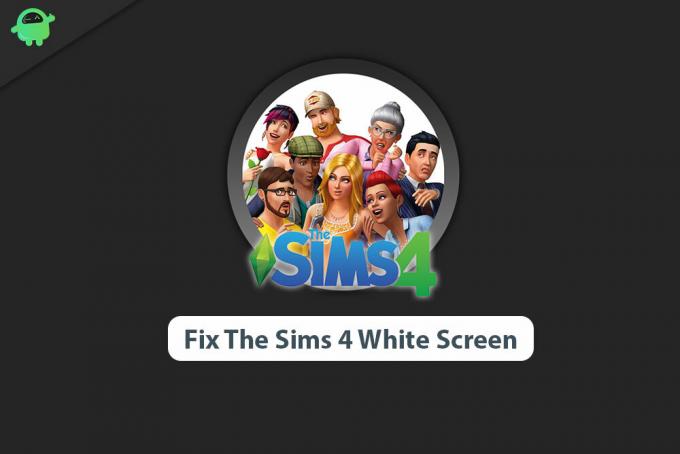
Reklamy
1. Skontrolujte systémové požiadavky
Je možné, že konfigurácia vášho počítača nie je kompatibilná s požiadavkami hry The Sims 4, aby správne fungovala. Preto môže často alebo náhodne dôjsť k problému s bielou obrazovkou alebo dokonca k zrúteniu. Nezabudnite skontrolovať systémové požiadavky hry, aby ste zistili, či je váš počítač schopný spustiť hru v nakonfigurovanom rozlíšení obrazovky alebo nie.
Minimálne systémové požiadavky:
- Vyžaduje 64-bitový procesor a operačný systém
- OS: Vyžaduje sa 64 bitov. Windows 7 (SP1), Windows 8, Windows 8.1 alebo Windows 10
- Procesor: 1,8 GHz Intel Core 2 Duo, AMD Athlon 64 Dual-Core 4000+ alebo ekvivalent (pre počítače používajúce zabudované rozhranie grafické čipsety, hra vyžaduje 2,0 GHz Intel Core 2 Duo, 2,0 GHz AMD Turion 64 X2 TL-62 alebo ekvivalent)
- Pamäť: 4 GB RAM
- Grafika: 128 MB Video RAM a podpora Pixel Shader 3.0. Podporované grafické karty: NVIDIA GeForce 6600 alebo lepšia, ATI Radeon X1300 alebo lepšia, Intel GMA X4500 alebo lepšia
- DirectX: Verzia 9.0
- Sieť: Širokopásmové pripojenie na internet
- Skladovanie: 17 GB voľného miesta
Odporúčané systémové požiadavky:
- Vyžaduje 64-bitový procesor a operačný systém
- OS: 64-bitový Windows 7 (SP1), 8, 8.1 alebo 10
- Procesor: Intel Core i5 alebo vyšší, AMD Athlon X4
- Pamäť: 8 GB RAM
- Grafika: NVIDIA GTX 650 alebo lepšia
- DirectX: Verzia 9.0
- Sieť: Širokopásmové pripojenie na internet
- Skladovanie: 18 GB voľného miesta
2. Vyskúšajte presunutie herných režimov
Pretože hráči vo svojej hre používajú veľa vlastných režimov, vďaka ktorým je simulačná hra oveľa lepšia, je veľká šanca, že niektoré konkrétne režimy môžu spôsobiť viac problémov. Herné mody môžu pravdepodobne spôsobiť problém s bielou obrazovkou, ktorý musíte úplne presunúť z priečinka mods. Po dočasnom presunutí do iného priečinka budete môcť hru vo väčšine prípadov správne spustiť. Urobiť to:
- v prvom rade jednoducho ukončite a zavrite hru The Sims 4.
- Nezabudnite zavrieť spúšťač Origin> Reštartovať počítač / notebook.
- Po dokončení choďte do C: \ Users \: Vaše používateľské meno: \ Documents \ Electronic Arts \ Sims4 priečinok v počítači. [Ak ste si hru nainštalovali na inú jednotku, choďte na dané miesto]
- Jednoducho vyberte priečinok Mods a presuňte ho na plochu. Neuchovávajte priečinok mods v umiestnení nainštalovanej hry.
- Nakoniec spustite hru a skontrolujte, či bol problém s bielou obrazovkou opravený alebo nie.
- Ak nie, skúste presunúť súbory modov jednotlivo do nainštalovaného umiestnenia hry (v priečinku Mods), kým nenájdete vinníka.
Ak však túto úlohu nemôžete urobiť alebo nemôžete nájsť vinníka, skúste použiť nástroj tretej strany s názvom „Mod Conflict Detector“. Ak vám však nič nefunguje, vyskúšajte inú metódu.
3. Opraviť súbory s hrami
Kontrola integrity nainštalovaných súborov hier a ich automatická oprava pomocou spúšťača hier je celkom ľahká úloha. V zásade skenuje a opravuje všetky chýbajúce alebo poškodené herné súbory vo vašom počítači prostredníctvom samotného herného klienta. Vo väčšine scenárov sa teda nemusíte obávať opätovného stiahnutia alebo opätovnej inštalácie hry. Nie každý však vie, ako na to. Tu sme zdieľali kroky, ktoré to majú urobiť.
- Spustite Pôvodný klient > Prejsť na Moja knižnica hier.
- Kliknite pravým tlačidlom myši na The Sims 4 hra> Kliknite na Oprava.
- Ak sa zobrazí výzva, potvrďte úlohu> Počkajte na dokončenie procesu.
- Po dokončení zatvorte klienta Origin> Reštartujte počítač.
- Na záver znova otvorte klienta Origin a spustením The Sims 4 skontrolujte, či sa problém s bielou obrazovkou objaví alebo nie.
Zatiaľ čo používatelia klienta Steam môžu opraviť súbory hry podľa nasledujúcich krokov.
Reklamy
- Otvor Parná knižnica prihlásením do účtu
- Môžeš nájsť The Sims 4 hra
- Pravým tlačidlom myši kliknite na hru a kliknite na ikonu Vlastnosti
- Vyberte ikonu Miestne súbory tab
- Potom kliknite na Overte integritu herných súborov
- Počkajte na postup a potom reštartujte hru, aby ste problém znova skontrolovali
4. Aktualizujte ovládač GPU
Zdá sa, že kvôli počítačovým hrám sa môže vyskytnúť niekoľko problémov kvôli zastaranej verzii ovládača GPU. Nezabudnite skontrolovať dostupnosť aktualizácií a nainštalovať najnovšiu verziu, aby ste mohli hrať videohry bez akýchkoľvek oneskorení alebo problémov s bielou / čiernou obrazovkou.
- Klikni na Ponuka Štart > Typ Správca zariadení a kliknite na ňu z výsledku vyhľadávania.
- Dvakrát kliknite na ikonu Grafické adaptéry rozbaľte zoznam.
- Teraz, kliknite pravým tlačidlom myši na vyhradenej grafickej karte> Vybrať Aktualizácia ovládača.
- Vyberte si Automaticky vyhľadajte aktualizovaný softvér ovládača.
- Systém automaticky vyhľadá najnovšie ovládače. Ak je k dispozícii, automaticky sa stiahne a nainštaluje aktualizácia.
- Chvíľu počkajte a systém sa automaticky reštartuje.
- Nakoniec spustite hru a skontrolujte problém.
Prípadne môžete priamo prejsť na webovú stránku príslušnej grafickej karty a stiahnuť najnovšiu verziu grafického ovládača pre svoj počítač alebo notebook. Pokiaľ teda používate grafickú kartu Nvidia, aktualizujte si aplikáciu GeForce Experience na svojom počítači z Oficiálna stránka spoločnosti Nvidia tu. Ak ale vo svojom systéme používate grafickú kartu AMD, aktualizujte najnovšiu verziu Ovládače AMD odtiaľto.
5. Zakázať prekrytie pôvodu v hre
Herný prekryvný systém alebo aplikácia Origin na vašom PC môže ľahko pokaziť herný zážitok. V zásade beží na pozadí a zaberá veľa využitia procesora / pamäte, čo nakoniec spomalí výkon systému. Nakoniec váš počítač a jeho hry začnú zaostávať, s množstvom koktaní, problémami s bielou / čiernou obrazovkou atď. Všetko, čo teda potrebujete, je jednoducho vypnúť prekrytie.
- Spustite Pôvodný klient na vašom PC / notebooku.
- Teraz kliknite na ikonu Pôvodná ponuka z ľavého horného rohu rozhrania.
- Ísť do Nastavenia aplikácie > Kliknite na Viac.
- Vyberte Pôvod v hre > Kliknite na prepínač na Zakázať pôvod v hre.
- Ďalej môžete tiež kliknúť pravým tlačidlom myši na ponuku Origin v ľavom hornom rohu a kliknúť na Choďte do režimu offline.
- Zatvorte klienta Origin> Reštartujte počítač / notebook.
- Nakoniec otvorte klienta Origin> Kliknite pravým tlačidlom myši na ponuku Origin a vyberte Prejsť do režimu online.
- Teraz môžete vyskúšať spustenie hry The Sims 4 a skontrolovať, či je problém vyriešený alebo nie.
6. Zakázať prekrytie parou
Takže ak ste klientom Steam a hráte hru The Sims 4 cez Steam, jednoducho vypnite pre počítač prekrytie Steam in-game.
Reklamy
- Otvorené Parou na vašom PC / notebooku.
- Choďte do nastavenie > Kliknite na ikonu V hre.
- Zakázaním ho začiarknite Povoľte Steam Overlay počas hry.
- Po odstránení začiarkavacieho políčka kliknite na Ok.
- Nakoniec reštartujte klienta Steam a skontrolujte, či hra prijíma bielu obrazovku alebo nie.
7. Spustite The Sims 4 v režime s oknami
V dnešnej dobe veľa postihnutých hráčov počítačov PC spomenulo, že niekoľko videohier má problémy s obrazovkou bez okrajov alebo režimom celej obrazovky. Takže aj keď máte výkonný herný počítač, skúste spustiť The Sims 4 skôr v režime s oknami ako v režime celej obrazovky a skontrolovať, či sa problém objaví alebo nie. Je zrejmé, že po úplnom spustení hry môžete prejsť do režimu celej obrazovky stlačením tlačidla Alt + Enter tlačidlá alebo z ponuky nastavení hry. Môžete sa teda opýtať, ako hru pôvodne otvoriť v režime s oknami. Postupujte podľa pokynov uvedených nižšie.
- Spustite Pôvodný klient > Prejsť na Moja knižnica hier.
- Teraz, kliknite pravým tlačidlom myši na The Sims 4 hra> Prejsť na Vlastnosti hry.
- Kliknite na Pokročilé možnosti spustenia > Typ -w v Argumenty príkazového riadku lúka.
- Nakoniec kliknite na Uložiť použiť zmeny> Spustiť hru The Sims 4 a znova skontrolovať problém s bielou obrazovkou.
Ak však táto metóda pre vás nefungovala, skúste odstrániť -w príkaz z príslušného poľa a zmeny uložte znova.
8. Skúste odstrániť uložený priečinok s hrami
Je tiež možné, že vaše predtým uložené údaje o hre spôsobujú problémy so spustením alebo správnym spustením hry. Buď sú uložené herné dáta z nešťastných dôvodov poškodené alebo chýbajú a vaša hra sa začína rútiť alebo sa vám hneď od začiatku zobrazuje biela obrazovka. Pretože úplné odstránenie uložených údajov hry alebo postupu nie je dobrý nápad, mali by ste dočasne presunúť priečinok uloženej hry na iné miesto a skontrolovať tak problém.
- Najskôr zatvorte hru a klienta Origin.
- Nezabudnite reštartovať počítač, aby ste obnovili úlohy alebo závady na pozadí.
- Teraz choďte do C: \ Users \: Vaše používateľské meno: \ Documents \ Electronic Arts \ Sims4 priečinok. [Ak ste si hru nainštalovali do iného priečinka, prejdite do daného umiestnenia]
- Jednoducho vyberte ikonu „Uloží“ priečinok z nainštalovaného priečinka Sims 4.
- Ďalej ho na chvíľu vyrežte a prilepte na plochu.
- Nakoniec spustite hru The Sims 4 cez Origin alebo priamo cez spustiteľný súbor a skontrolujte problém.
Ak žiadna z týchto metód pre vás nefungovala, vyskúšajte nasledujúcu metódu.
9. Preinštalujte klienta Game and Origin
Zdá sa, že preinštalovaním samotnej hry a klienta Origin niektorí z používateľov počítačov úplne vyriešili problém s bielou obrazovkou. Poškodená inštalácia hry alebo problém s klientom Origin môžu niekedy pokaziť herný zážitok. Ak problém nechcete ďalej znášať, skúste znova nainštalovať hru aj klienta a skontrolovať, či bol problém vyriešený alebo nie.
- Klikni na Ponuka Štart > Typ Ovládací panel a kliknite na ňu z výsledku vyhľadávania.
- Teraz kliknite na Odinštalujte program > Vyhľadať The Sims 4 hra.
- Kliknite pravým tlačidlom myši na The Sims 4 > Vyberte Odinštalovať.
- Ak sa zobrazí výzva, potvrďte úlohu a dokončite ju.
- Po dokončení urobte to isté aj pre klienta Origin.
- Po odstránení hry aj klienta reštartujte počítač.
- Stiahnite si a nainštalujte najnovšieho klienta Origin znova do svojho počítača z oficiálnej webovej stránky.
- Po nainštalovaní sa prihláste do svojho profilu> Vyhľadať a nainštalovať The Sims 4 na Origin.
- Užite si to!
To je všetko, chlapci. Predpokladáme, že vám tento sprievodca pomohol. V prípade ďalších otázok môžete komentovať nižšie.
Subodh miluje písanie obsahu, či už môže súvisieť s technológiou alebo iný. Po ročnom písaní na blogu o technológiách ho to nadchlo. Miluje hranie hier a počúvanie hudby. Okrem blogovania je návykový pri zostavovaní herných počítačov a pri únikoch smartfónov.

![Ako nainštalovať Stock ROM na Eko Xplorer R40 [Firmware File / Unbrick]](/f/7fbe88ca2a8bd0a5355143d3ddae5781.jpg?width=288&height=384)
![Ako nainštalovať Stock ROM na Tplus J3 Pro [Firmware File / Unbrick]](/f/58d92a81b3ab710edccf1da9f8d4fbe4.jpg?width=288&height=384)
![Ľahká metóda na zakorenenie Ekinox E8 Ultra pomocou nástroja Magisk [nie je potrebné TWRP]](/f/0a5047f4a4df3bf9072b40e0761335fb.jpg?width=288&height=384)